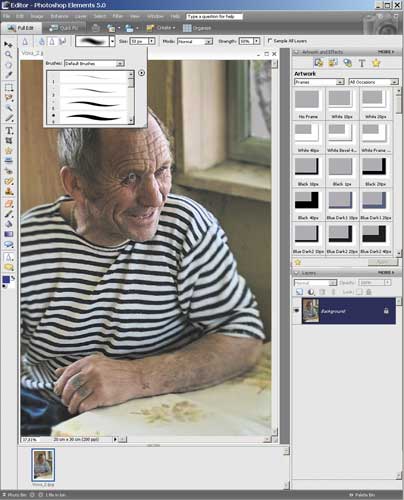Графический планшет genius g pen f350 как пользоваться
Обновлено: 04.07.2024
Сегодня уже никого не удивляет мощь современных графических редакторов. Обладая определенными навыками, с их помощью можно создавать настоящие шедевры. Но, к сожалению, взаимодействие с графическим редактором с помощью традиционных средств ввода — клавиатуры и мыши — никак нельзя назвать удобным и эффективным. Конечно, для несложных базовых операций вполне достаточно и клавиатуры с мышью, но как быть, если вам потребуется более тонкая ретушь фотографий или вы захотите заняться компьютерной живописью? Для этого, несомненно, нужны специальные инструменты для рисования — графические планшеты. Да что тут говорить — попытайтесь, к примеру, воспроизвести в графическом редакторе свою подпись при помощи мыши! Получилось?
Компания KYE Systems Corp. (владелец торговой марки Genius) недавно представила новые модели планшетов с беспроводным пером, чувствительным к нажатию.
Художникам и дизайнерам предназначаются модели разрешения 4000 lpi (lines per inch — линий на дюйм) серии M — G-Pen M712 и M609, а для широкого круга пользователей — ультратонкие портативные модели серии F (F610 и F350) с разрешением 2000 lpi.
Беспроводная ручка-манипулятор (перо) всех этих планшетов обладает чувствительностью к нажатию в 1024 градаций, что позволяет с высокой точностью контролировать форму и толщину линий при рисовании, а также степень применения некоторых других инструментов редактирования. Кроме того, перо оборудовано двумя программируемыми кнопками, которые можно использовать как кнопки мыши.
Отличительной особенностью устройств является возможность работы с экраном любого размера, а специально выделенные по краю рабочей области панели выполняют роль горячих клавиш (в том числе и функциональных кнопок, настраиваемых пользователем), обеспечивая быстрый доступ к наиболее часто используемым приложениям, таким как Office, или мультимедийным функциям в ОС Vista, или навигационным возможностям Интернета. При касании к этим панелям можно выполнить быструю прокрутку текста, изменение масштаба изображения, сдвиг фотографии и т.д.
Впрочем, принцип работы графического планшета известен и, в отличие, например, от манипуляторов типа «мышь», ближе к привычному нам рисованию пером по бумаге, поэтому творческим людям удобнее пользоваться в работе именно такими планшетами, которые некоторым заменяют не только мышь, но и клавиатуру.
Причем особо отметим, что до выпуска изделий марки Genius удовлетворяющие требованиям художников графические планшеты, конечно, были, но стоили они очень дорого, так что их мог позволить себе далеко не каждый. Теперь же, благодаря продуктам Genius, цена графических планшетов значительно упала: по сравнению с другими решениями подобного уровня и с таким же размером рабочего поля эти устройства стоят чуть ли не вдвое дешевле — рекомендованная производителем цена на самый дорогой профессиональный графический планшет Genius G-Pen M712 установлена в размере 250 долл. (примерно 6 тыс. руб.), а миниатюрный G-Pen F350 уже продается в России по цене около 50 долл. (1100-1300 руб.). А если учесть, что в комплект поставки G-Pen M712 входит еще и такое ПО, как Adobe Photoshop Elements 5.0 (все остальные модели комплектуются графической программой Ulead PhotoImpact 12SE), то даже цена в 250 долл. не покажется чрезмерной (напомним, что Photoshop Elements продавался ранее у компании Adobe за 100 долл., правда сейчас уже вышла новая версия 6.0, но на нее можно будет сделать апгрейд с пятой версии). Таким образом, планшеты G-Pen полностью оснащены для полноценной работы художника или дизайнера, а M712 имеет в комплекте одну из наиболее популярных программ для редактирования изображений и фоторетуши.
Помимо программ для рисования CD-диск с ПО к планшетам G-Pen содержит Macro Key Manager/E-manual для Vista/XP/2000, Power Presenter RE/Free Notes & Office Ink для XP/2000 и все необходимые драйверы для Mac (под управлением OS X 10.2.8+) и PC (под управлением Windows Vista/XP/2000).
Технические характеристики планшета Genius G-Pen M712
Тип - профессиональный широкоформатный графический планшет, беспроводное перо;
- интерфейс - USB;
- планшет:
- рабочая область - 12x7,25" (широкоформатный режим)/ 7,25x9,5" (4:3),
- разрешение - 4000 lpi,
- 34 горячие клавиши быстрого доступа;
- чувствительность нажатия - 1024 уровня,
- две запасные сменные насадки,
- две кнопки;
Помимо программы Adobe Photoshop Elements планшет Genius G-Pen M712 отличается более широким набором мультимедийных панелей для быстрого доступа к наиболее часто используемым приложениям, а также наличием круглых регуляторов управления уровнем громкости (каждый из дигитайзеров оснащен набором горячих кнопок, но их количество разное — например у M712 таких кнопок 34, а у F350 — 22 и круглых регуляторов нет). Этим макрокнопкам (как и специальным «колесикам», симметрично расположенным в верхних углах M712, которые по умолчанию регулируют громкость динамиков) можно назначить различные функции. Скажем, если вы часто выполняете такие операции, как копирование, вставка или сохранение файла, то разумно назначить эти действия на горячие клавиши — тогда для выполнения этих функций можно будет просто прикасаться пером к соответствующим панелям (кстати, перо срабатывает на расстоянии до 1 см). Настройка горячих клавиш производится с помощью программы Macro Key Manager, которая устанавливается вместе с драйверами планшета.
Технические характеристики планшета Genius G-Pen F350
- Тип - графический планшет, беспроводное перо;
- интерфейс - USB;
- планшет:
- рабочая область - 3x5",
- разрешение - 2000 lpi,
- 22 горячие клавиши быстрого доступа;
- чувствительность нажатия - 1024 уровня,
- две запасные сменные насадки,
- две кнопки;
Особо отметим, что все планшеты могут работать с экраном любого размера. Так, отличительной особенностью G-Pen M712 является возможность быстрого переключения экрана из стандартного режима отображения (в пропорции сторон 3:4) в широкоформатный (16:9) и обратно — размеры активной площади при этом могут изменяться с 241,3x184,2 до 304,8x184,2 мм. В зависимости от используемого видеомонитора можно выбрать необходимый режим и переключаться между режимами нажатием нужной кнопки на планшете. Рядом с кнопками выбора режима находятся небольшие светодиоды голубого цвета, которые после переключения индицируют выбранный режим. Переключение функций управляющих колесиков также индицируется на панели (Scroll, Zoom, Volume, Wide/Standard).
![]()
Подключение планшета к ПК никаких вопросов не вызывает — вы просто подключаете устройство к свободному USB-порту, операционная система находит «новое USB-устройство», и на планшете начинает мигать голубой индикатор питания, показывающий, что планшет готов к работе. Питание планшетов осуществляется тоже от USB-порта, так что всё подключение осуществляется одним шнуром. Затем требуется установить драйверы, необходимые утилиты (к примеру, Macro Key Manager для назначения горячих клавиш или небольшую программку Free Notes, которая выполняет функцию блокнота с возможностью рисования с сохранением результата в виде картинки-почеркушки) и ПО для рисования. Всё необходимое для этого есть на CD-дисках, и, собственно, на этом подготовка устройства к работе заканчивается. Кстати, Windows Vista распознает планшет и начинает с ним работать даже без установки драйверов и ПО, но, к сожалению, только в мультимедийном режиме, при распознавании навигационных жестов и в режиме простого рисования (без чувствительности к нажатию). Так что вы можете ходить со своим планшетом и подключать его к другим компьютерам без какой-либо установки (например, при проведении презентации или видеоконференции).
![]()
Что касается графического ПО, то функциональность Ulead PhotoImpact 12SE и Adobe Photoshop Elements 5.0 примерно одинаковая, однако последний пакет более популярен и, на наш взгляд, более приспособлен для работы художника и дизайнера. А имитация инструментов традиционной живописи позволяет создавать яркие работы, сочетающие в себе стили и техники, которые невозможно совместить на настоящем холсте или бумаге.
Применение графических планшетов особенно актуально не только при тонком и точном рисовании, но и при редактировании фотографий. Например, отретушировать и подкрасить глаза, чтобы снимок стал выразительным, и не задеть при этом морщинки около глаз при помощи мыши довольно сложно, поскольку позиционирование курсора там не такое точное и аккуратное, как на планшете, а регулируемая степень нажатия позволяет не отвлекаться на изменение таких параметров, как величина кисти или жесткость применяемого инструмента.
![]()
Так что даже если вы не рисуете и не хотите заниматься живописью, а просто фотографируете в кругу семьи, то без планшета редактировать снимки не слишком удобно.
Ну и, наконец, в небольшой программе Free Notes, которая расширяет функции стандартного блокнота, можно быстро нарисовать какие-то схемки-почеркушки и сохранить результат в виде картинки.
Это полезно и при проведении презентаций, и при групповых обсуждениях, скажем в видеоконференциях. Можно, например, быстро перевести какую-то карту или схему с бумаги прямо в компьютер, подложив бумагу под целлулоидную подложку рабочей области планшета.
![]()
А ПО Power Presenter RE/Free Notes & Office Ink в сочетании с цифровым пером позволяет легко добавлять рукописные заметки, комментарии, иллюстрации и подписи в документы Word, Excel и PowerPoint.
Кроме того, как и на любые планшеты, в операционной системе Windows можно «повесить» ряд мультимедийных функций, таких как управление навигацией, распознавание рукописного текста или управление при помощи системы мнемонических знаков, как это обычно делается на карманных ПК. Таким образом, освоив эту нехитрую систему графического управления, вы сможете обходиться без клавиатуры и мыши.
Планшет Genius, безусловно, можно считать весьма удачным приобретением, причем не только для художников и дизайнеров, которые смогут существенно сэкономить на этом профессиональном инструментарии, но и для широкого круга пользователей, многим из которых наконец-то эти полезные компьютерные аксессуары сегодня стали по карману.
Genius G-Pen M712 — это флагман линейки графических планшетов фирмы Genius, который имеет внушительное рабочее поле и высокие технические характеристики (разрешение и чувствительность пера). Его смело можно рекомендовать профессионалам в области компьютерной графики и фоторетуши. Большинству же домашних пользователей такой большой планшет не нужен — они вполне могут обойтись недорогим, портативным и супертонким планшетом Genius G-Pen F350, чтобы просто порисовать в свободное время или отредактировать свои фотографии. В общем, в линейке графических планшетов Genius есть модели на любой вкус, а их доступность по цене позволяет, например, сделать хороший подарок друзьям и знакомым, что, возможно, способствует популяризации этого полезного компьютерного инструмента и позволит широко использовать его для создания презентаций, рукописных заметок, редактирования фотографий и графических изображений.
Если же вы до сих пор сомневаетесь в необходимости приобретения графического планшета, то уверяем вас — эти инструменты должны иметь все, кто хотя бы изредка пользуется графическими редакторами.
![]()
Где то 2 года назад мне подарили планшет Genius G-Pen F350. Сначала обрадовалась: у меня? планшет? невероятно. Рисовать на бумаге карандашом/красками для меня обычное дело, так как в детстве в художку ходила. А тут целый графический планшет подарили.
![]()
И вот так рисовала я, рисовала, нравилось очень, пока не зашла к подружке и не опробовала другой планшет, тоже Genius, но другой модели (не помню какой).
Все познается в сравнение. Естественно, сравнив 2 планшета, сразу стала видеть все плюсы и минусы своего планшета.
Все-таки это мой первый планшет, и ранее я не знала, что что-то может быть лучше. Мышкой рисовать совершенно не удобно, а этот планшет меня часто выручал. Удобный. Компактный. Не занимает много места. Достаточно длинный USB-провод, не мешает. Хорошее беспроводное перо, легко скользит по планшету. Батарейки хватает на долго.
"Компактный" и "не занимает много места" - это, конечно, прекрасно, но формат А5 крайне не удобен и мал. Сравнив форматы своего планшета и планшета подруги, естественно мне захотелось формат А4. Перо хоть и легко скользит, но чувствительность я не сразу смогла отрегулировать, только запустив диск из комплекта. Совершенно не адаптирован под графические редакторы, толщину линии при нажиме так и не смогла наладить, скорее всего это не возможно. У подруги как раз таки все наоборот, толщина зависит от нажима. Объем и вес самой ручки-пера тоже не радует, перо тяжелое и толстое.
![]()
В комплекте были батарейка, 2 насадки для пера, маленький пинцет, диск, 3 различных подложки для быстро доступа к различным приложениям, инструкция. Подложки мне совершенно не пригодились, более того, они даже не сохранились для фото отчета.
![]()
![Smile]()
Мой отзыв получился достаточно противоречивым, а все потому, что я испытываю к своему планшету смешанные чувства То есть сначала я была в восторге от него, но порисовав на другом планшете, сразу выявила кучу минусов. Для профессиональной работы с планшетом советую приобрести другую модель.
Вот одна из самых первых моих картинок, рисовала в фотошопе, немного применив фильтры.
Войти
Авторизуясь в LiveJournal с помощью стороннего сервиса вы принимаете условия Пользовательского соглашения LiveJournal
Раскрашено вручную: тест шести графических планшетов
Широко распространено мнение, о том, что графический планшет удобен лишь
людям, которые профессионально занимаются работой с графикой на компьютере:
художникам, дизайнерам и т.д. А если ты впервые в жизни взял в руки планшетное
перо, то сначала может и вовсе возникнуть мысль, что это все излишество и
баловство – ну как таким можно работать? Но, в конце концов, и обычная
компьютерная мышь многим сначала кажется чем-то неуправляемым. Освоившись же,
понимаешь, что планшет – очень удобный манипулятор, который вполне можно
использовать даже в обычной работе. Абсолютно никакого напряжения не
наблюдается. Это и не удивительно – рисовать и писать ручкой мы все, пока еще,
учимся с детства. В общем, планшет - это не только инструмент для профессионала,
но и отличное развлечение для любителя. Ну и вполне могут найтись индивидуумы,
которые действительно не видят своей жизни без возможности подписывать
электронные письма и оставлять рукописные комментарии в текстовых документах.
Сегодня мы рассмотрим семь моделей графических планшетов от разных
производителей и попробуем определить, какой лучше всего подойдет именно тебе.Список тестируемого оборудования:
Методика тестирования
Оценка устройств проводилась по многим критериям, главный из которых -
удобство и комфорт при работе. Чтобы объективно оценить этот показатель, каждый
из девайсов активно использовался по нескольку часов, в течение которых его
возможности исследовались в программах для рисования и черчения, а также в
софте, идущем с ними в комплекте. В ходе тестирования планшеты постоянно
использовались в обычной работе вместо мыши, чтобы оценить, насколько они
дееспособны в качестве ее полной замены. Кроме того, проводились тесты на круги
и чувствительность к нажатию.Другими критериями служили дизайн, наличие различных функций (например,
"ластика" с обратной стороны пера, дополнительных кнопок), эргономичность,
покрытие рабочей поверхности, габариты, удобство утилит для настройки устройств
и некоторые другие мелочи, вроде необходимости наличия батарейки в пере.Genius G-Pen F350
Технические характеристики:
- Уровней чувствительности к нажатию: 1024 уровня
- Разрешение: 2000 lpi
- Размер активной области: 127x76 мм
- Габариты: 190x150x7 мм
- Вес: 0.5 кг
- Интерфейс: USB
+ Главное достоинство данной модели – высокая компактность, причем это
еще и самый тонкий планшет из протестированных. Genius G-Pen F350
незаметно расположится на твоем столе, у кого-то, возможно, даже займет место,
на котором раньше покоилась мышь. Дизайн не блещет ни чем оригинальным, но
смотрится девай1 достаточно симпатично. Под имеющуюся прозрачную пленку можно
подкладывать изображения для обводки. Изначально там лежит лист бумаги с
нарисованными иконками для областей поверхности планшета, которым назначены
какие-либо действия. Причем в комплекте идет три таких листа – для Windows XP,
Windows Vista и для Mac. Это выгодно отличает Genius G-Pen F350 от других
рассмотренных планшетов Genius, т.к. в остальных случаях имеются лишь безликие
обозначении F1-Fn. Здесь таких "кнопок" двадцать две, функции многих из них
действительно способны сильно облегчить жизнь. Разумеется, функцию для каждой из
них можно назначить самостоятельно. Перо неплохое, его легко перепутать с
обычной шариковой ручкой благодаря характерному зажиму для ее крепления.- Маленькая рабочая область, Genius G-Pen F350 – явно не
планшет для серьезного рисования. Перо выполнено из обычного пластика, "ластик"
отсутствует, требуется дополнительное питание в виде батарейки формата AAA. Не
предусмотрено никакого держателя пера – ни на самом планшете (учитывая столь
малые размеры, это не удивительно), ни в виде отдельной подставки. Когда
подводишь перо к краю рабочей области, то очень легко задеть какую-либо из
функциональных "клавиш". Программа для настройки планшета, как и в случае с
Genius G-Pen 560 и Genius G-Pen 450, производит не самые приятные
впечатления, к тому же она плохо русифицирована. Расстраивает то, что устройство
не может работать без предварительной установки драйвера, иначе, благодаря
небольшим габаритам, планшет удобно было бы брать с собой и подключать к любому
компьютеру.Genius G-Pen 450
Технические характеристики:
- Уровней чувствительности к нажатию: 1024 уровня
- Разрешение: 2000 lpi
- Размер активной области: 140х102 мм
- Габариты: 231x217x4 мм
- Вес: 0.355 кг
- Интерфейс: USB
+ Самая девшешвая модель из рассматриваемых нами, стоит в одном ряду с
Genius G-Pen 560, и они во многом похожи. Тем не менее, имеется несколько
отличий (в лучшую сторону) данной модели от вышеупомянутой, при том, что та
немного дороже. Первое отличие - место для хранения пера (имеется специальный
зажим, так что оно оттуда уже никуда не денется; только если вместе с самим
планшетом). Второе - немного меньшие габариты, что, безусловно, радует – мало
кто может похвастаться порядком на рабочем столе, подчас важен каждый свободный
сантиметр. И, наконец, имеется удобное перо, практически аналогичное перу
Genius G-Pen F350, но с более аккуратно выглядящими кнопками, на которые
можно назначить удобные действия. Вместе с пером в комплект входят два сменных
стержня и пинцет для их замены (да, эти загадочные устройства – именно пинцеты).
Никаких дополнительных кнопок на планшете нет, но "горячие клавиши" можно
назначить на области рабочей поверхности планшета с помощью прилагающегося
софта. Под прозрачную пленку (ощущения от скольжения пера по которой достаточно
комфортные) можно подложить фотографию или рисунок для удобной обводки. C
помощью программы настройки можно по-своему усмотрению ограничить рабочую
область. С тестом на круги девайс справился вполне неплохо. В комплекте с
планшетом идет пакет программ PenSuitePro, который позволяет ставить подписи на
документы, писать рукописные электронные письма, создавать презентации, а так же
присваивать определенным движениям пера какие-либо команды. Также на диске
имеются Trial-версии таких мощных программ, как Adobe Photoshop CS3 Extended и
Corel Painter X.
- Очень неприметный дизайн - само устройство темно-серого цвета. Не
очень длинный, не отсоединяющийся шнур. Для работы пера требуется батарейка
формата AAA, которую редко, но все же придется менять, причем, возможно, в самый
не подходящий для этого момент. Также вызвало недовольство то, что прозрачную
пленку очень неудобно подцеплять, чтобы подложить под нее что-либо.
Genius G-Pen 560
Технические характеристики:
- Уровней чувствительности к нажатию: 1024 уровня
- Разрешение: 2000 lpi
- Размер активной области: 152х114 мм
- Габариты: 244х238х9 мм
- Вес: 0.385 кг
- Интерфейс: USB
+ Genius G-Pen 560 бросается в глаза благодаря необычной форме
и приятной расцветке. Размер рабочей области несколько больше, чем у Genius
G-Pen 450, хотя и не намного. Также имеется специальная пленка, на которой
нарисованы области для назначения 12 горячих клавиш. Подцеплять ее достаточно
удобно – для этого предусмотрена небольшая выемка. Поскольку устройство весьма
симпатичное, то под эту пленку тянет подложить какую-нибудь красивую фотографию
– даже не для того, чтобы обводить, а просто для фона, как коврик для мыши. В
планшете предусмотрена выемка для хранения пера. В комплекте имеются два
запасных стержня для пера и пинцет для их замены, поскольку эти самые стержни (у
всех моделей планшетов) имеют свойство со временем стачиваться. Весит планшет
мало, но по поверхности стола совсем не скользит – спасибо резиновым ножкам.
Помимо софта для настройки планшета, имеются программы Free Notes и Office Ink,
которые обеспечивают полезные иногда функции - например, добавить рукописные
комментарии к документу Word или сделать скриншот экрана и оставить на нем
поясняющие рисунки. Кроме того, не может не радовать наличие программы Ulead
PhotoImpact 12 SE и лицензионного ключа к ней. Ulead PhotoImpact – это мощный
графический редактор, который вполне может стать для тебя заменой всем
известного Adobe Photoshop.
- Планшет занимает довольно много места - его размеры можно было
сделать чуть меньше. Не очень понравилось перо – одну из кнопок довольно
неудобно нажимать, так как она почти не выступает над поверхностью. При работе
были замечены сбои вроде временного подвисания планшета и дрожания при
перемещении пером ползунка прокрутки. Причины этого не ясны, после перезагрузки
все встало в норму.
Genius G-Pen M609
Технические характеристики:
- Уровней чувствительности к нажатию: 1024 уровня
- Разрешение: 4000 lpi
- Размер активной области: от 184,.2x139,.7 мм до 228,.6x139,.7 мм
- Габариты: 340x250x14 мм
- Вес: -
- Интерфейс: USB
+ При взгляде на Genius G-Pen M609 сразу возникают ассоциации с
диджейским пультом – этому способствуют два небольших вращающихся диска,
расположившихся по углам этого большого планшета. В плохом дизайне устройство не
упрекнешь – все достаточно симпатично, хотя и без изысков. Данная модель имеет
два основных достоинства – большой размер рабочей области и наличие удобных
дополнительных клавиш, к которым относятся и упомянутые выше диски. С рабочей
областью все понятно – есть, где разгуляться (впрочем, всегда можно быстро
переключиться на более скромный размер, что во многих случаях удобней).
Немного подробнее о дополнительных клавишах. Помимо областей (в данном случае
их 26) , вокруг рабочего поля, которым можно задать нужную функцию, вверху
планшета расположились пять кнопок, подсвеченных светодиодами. Две из них служат
для переключения размера рабочей области, а другие назначают вращающимся ручкам
одну из трех функций – регулирование громкости, масштабирование и прокрутка. К
их использованию быстро привыкаешь, и не важно, в какой руке ты держишь перо –
ручек- то две (а если ты очень торопишься, то можно задействовать сразу обе).
Для хранения пера предусмотрена подставка, которая нам понравилась больше, чем у
Wacom Bamboo, т.к. здесь она с резиновым основанием и тяжелее.
- Перо имеет довольно необычную форму – сильно утолщенное у стержня и
сужающееся к "хвосту". Неизвестно какими соображениями руководствовались в
Genius, но обычная форма куда удобнее. Требуется батарейка. USB- кабель не
отсоединяется от устройства, и он не слишком длинный. Возможно, для удобного
расположения придется использовать удлинитель. Нет пленки для калькирования. Ну
и на такой большом устройстве можно было бы найти место для хранения пера - как
уже говорилось, "чернильница" все-таки не слишком удобна.
Wacom Bamboo
Технические характеристики:
- Уровней чувствительности к нажатию: 512 уровней
- Разрешение: 2540 lpi
- Размер активной области: 148x92 мм
- Габариты: 200x186x11 мм
- Вес: планшет - 370 г; перо - 12 г
- Интерфейс: USB
+ Планшет выглядит очень стильно, и это сразу бросается в глаза –
отличный дизайн здесь начинается уже с упаковки и заканчивается пером. Это
позволяет надеяться, что и в дальнейшем планшет не потеряет свой привлекательный
вид. Размеры самого девайса очень гармоничны, не возникает желания ни прибавить,
ни отнять. Очень порадовала рабочая поверхность – по ней приятно водить пером,
ощущения естественные – как от рисования карандашом на бумаге. Выше рабочей
области расположены четыре функциональные клавиши (они подсвечены синими
светодиодами, так что их можно легко найти в темноте) и сенсорное кольцо.
Клавиши можно настроить по своему усмотрению, а кольцо служит для прокрутки и
управления маштабом. Перо удобное – не толстое, с приятной поверхностью,
благодаря которой не скользит в руке. На нем имеются две настраиваемые кнопки
(одна из них по умолчанию настроена на прокрутку/маштабирование, что очень
удобно, особенно при работе в чертежных программах) и "ластик" – обратная
сторона пера тоже рабочая, хотя и не чувствительна к силе нажатия. Еще один плюс
Wacom Bamboo – отсоединяемый USB-кабель, так что если его длины не
хватит, то можно использовать не удлинитель, а просто другой кабель с разъемом
mini-USB.
- Претензии в случае данной модели относятся, в основном, к мелочам
(но не будем забывать, что для кого-то эти мелочи могут быть очень важными).
Во-первых, места для хранения пера на самом планшете не предусмотрено - для
этого имеется отдельная подставка, нечто вроде "чернильницы". Хранить в ней перо
удобно, но она занимает дополнительное место. А в виду того, что подставка очень
легкая, она скользит по поверхности стола и может легко потеряться. Отсутствует
пленка, с помощью которой можно было бы выполнять калькирование. Сенсорное
кольцо показалось не очень удобным в работе – требуется приноровиться, чтобы
нормально его использовать. Еще одно упущение – отсутствие в комплекте
интересной программы ArtRage, которая есть в Wacom Bamboo One.
Wacom Bamboo One
Технические характеристики:
- Уровней чувствительности к нажатию: 512 уровней
- Разрешение: 1040 lpi
- Размер активной области: 127.6x92.8 мм
- Габариты: 195x197x10,.7 мм
- Вес: планшет - 300 г; перо - 10 г
- Интерфейс: USB
+ Wacom Bamboo One – бюджетная модель от Wacom, которая
при невысокой цене предлагает неплохие возможности. Девайс обладает многими
достоинствами, которые также имеются у описанного выше Wacom Bamboo:
отсутствие необходимости использования батарейки в пере (а это к тому же еще и
уменьшает его вес), возможность начать работу даже без установки драйверов,
качественный софт для настройки. После установки драйвера выскакивает
интерактивная инструкция, которая помогает быстро ввести в курс дела человека,
никогда с планшетами дела не имевшего. Обе модели от Wacoom показали
лучшие результаты теста на круги. Имеются и другие приятные мелочи – прямо на
планшете присутствует специальная выемка для хранения пера, а само перо, в
отличие от старшей модели, не гремит (ерунда, конечно, но вызывает мнимое
ощущения хлипкости конструкции). Перо так же имеет прорезиненную поверхность, но
немного толще, чем у Wacom Bamboo. У пера 512 уровней чувствительности,
но никаких заметных неудобств при рисовании по сравнению с другими планшетами
это не вызвало. Кроме программы Just Office (интегрируется в Microsoft Office) в
поставку входит программа для рисования ArtRage 2. Это не профессиональный
графический редактор вроде Adobe Photoshop. ArtRage предназначен именно для
рисования, поскольку имитирует текстуру холста, мазки кистью, различные
инструменты для нанесения изображения. Словом, программа очень занятная и может
отнять у тебя немало часов свободного времени.
- Если продолжать проводить аналогии с Wacom Bamboo, то первое,
что бросается в глаза, – здесь уже нет той самой естественной поверхности, хотя
и имеющаяся неплоха. На планшете отсутствуют какие-либо дополнительные кнопки,
что затрудняет использование Wacom Bamboo One в качестве повседневного
манипулятора. Нет ластика и пленки для калькирования, а USB-кабель не
отсоединяется. Устройство также уже было в работе, и видно, что его поверхность
легко царапается, портя и без того не слишком впечатляющий внешний вид планшета.
Выводы
Итак, какую же нишу занимает каждый из протестированных планшетов, и какой
лучше всего приобрести? Допустим, ты вообще не уверен точно – а нужно ли оно
тебе вообще, и просто хочешь немного поэкспериментировать с подобным девайсом.
Тогда выбирать предстоит между Genius G-Pen 450 и Genius G-Pen 560
– они имеют самую невысокую цену и вполне подойдут как для рисования, черчения и
ретуши, так и для того, чтобы понять, насколько тебе удобно использовать планшет
в качестве основного манипулятора.
Если ты придешь к выводу, что работать пером для тебя намного удобнее, чем
мышью, то стоит задуматься о покупке Genius G-Pen M609, поскольку он
наделен богатыми дополнительными возможностями для управления компьютером. А
большая рабочая область, размеры которой к тому же можно быстро переключать,
позволяет комфортно использовать планшет и для художественных нужд. Поэтому
Genius G-Pen M609 получает приз "Выбор редакции".
Пойдем дальше. В случае, если планшет нужен главным образом для рисования, то
однозначный выбор – Wacoom Bamboo, которому присуждается награда "Лучшая
покупка". Разумеется, он пригодится и для всех остальных целей, какие только
можно придумать для графического планшета. Еще один вариант - в своих
художественных способностях ты пока сомневаешься и хочешь для начала купить
девайс подешевле. Тут стоит присмотреться к Wacoom Bamboo One.
Как не трудно заметить, остался G-Pen F350. В принципе, его можно
порекомендовать и как планшет "для пробы", так и для использования в качестве
устройства навигации. В последнем случае подкупают очень компактные размеры.
2. Если профиль назначен для определенной
программы, щелкните значок обозревателя^
. Если он не назначен, пропустите этот шаг и
3. Отобразятся все установленные программы.
Изменение профиля, Удаление профиля, Настройка функции макроклавиши
1. Выберите профиль, который требуетея изменить
2. Выполните шаги по наетройке профиля
1. Выберите профиль, который требуетея удалить
■ Настройка функции макроклавиши
2. введите е клавиатуры имя, которое будет
отображатьея в качеетве подеказки к
определите функцию как горячую клавишу или
Наведите куреор на значок диепетчера
макроклавиш на панели задач и щелкните правой
Windows 2000/XP/Vista Basic
позднее версии Windows Vista Premium
Macro Key Manager
||Ы| Firmware Version
Отображение пользовательекого интерфейеа программы
Можно задать продолжительность работы
функции макроклавиши. Предлагаются четыре
что макроклавиша будет работать, только если
удерживать перо в области макроклавиши в
течение О, 1, 1,5 или 3 секунд.
Можно включить или отключить звук нажима
пера на планшет.
Перьевой планшет (только в
Windows 2000/XP/Vista basic)
Это драйвер планшета. Информацию об иепользовании
драйвера ем. в руководетве драйвера.
По еле наетройки профилей можно приетупать к
иепользованию диепетчера макроклавиш.
Выберите профиль, который требуетея иепользовать, и
Процесс использования пера ничем не
отличается от процесса использования
обычной ручки. Убедитесь, что на вкладке
щелкните в поле
Настройки по умолчанию
Side Button 1 = щелчок правой кнопкой мыши
Side Button 2 = щелчок левой кнопкой мыши
Нажим пера = щелчок левой кнопкой мыши
Для использования нового пера без перезагрузки
компьютера при работе с планшетом необходимо
1. Чтобы отменить имеющуюся настройку, на
инструкциям на экране для выполнения
перезагрузки компьютер автоматически
зафиксировал новое значение параметра pen
Genius G-Pen F350
У кого сей девайс. Поделитесь опытом.
Это мой первый планшет. Ползуюсь 4-ре дня. Каждый день по 6-8 часов=))))
Отличный! Симпотичный, тонкий.
всё нормально работает))
Наклон там, сила нажатия)
Кто гениусом пользуется, тот привыкает к нему)
Спрашивай в общем, что именно интерисует))
KinKeid:
Это мой первый планшет. Ползуюсь 4-ре дня. Каждый день по 6-8 часов=))))
Отличный! Симпотичный, тонкий.
всё нормально работает))
Наклон там, сила нажатия)
Кто гениусом пользуется, тот привыкает к нему)
Спрашивай в общем, что именно интерисует))
Хочу просто себе тоже первый планшет купить. Вот и прицеливаюсь.)
Ну вот и прошла неделя, как я им пользуюсь)) Недостатков не нашёл. Всё отменно)) Бери, мне понравился)
НЕ забудь отписаться!=)
ребята , как в нем рисуется .
меня больше интересует именно рисование , а не ретушь и т.д. . есть примеры ваших работ .
На удивление хорошие отзывы))
Хочется узнать, удобно ли лежит в руке перо, как часто эту аккумуляторную заразу нужно подзаряжать и нафига нужны аж целых 22 кнопки?
И да, хотелось бы увидеть примеры работ людей, похваляющих сей продукт Genius.
И да, хотелось бы увидеть примеры работ людей, похваляющих сей продукт Genius.
Я очень добрый! Я пока еще не самый добрый, но скоро я убью всех, кто добрее меня, и стану САМЫМ добрым.
ну кто выложит примеры работ(рисунков, чертежей и т.п.) просто интересно что с помощью этой штуки можно делать, отпишите или скиньте в лс плз!!
Хочу преобрестиэтот девайс в качестве подарка!как на нем работаеться и в частности рисуеться?поделитись впечатлением?
у меня gpen 560 впринуипе удобно и рисовать можно, при том что я никогда в жизни не рисовал получаютсся, на данном этапе ничего картинки
Где взять плёнку, которая сверху на пластик наклеяна?)
ищу планшет. насмотрела этот, однако чуть пугают эти отзывы. да, планшет для рисования вот одна из моих работ, всё сделано мышкой в САИ
Читайте также: